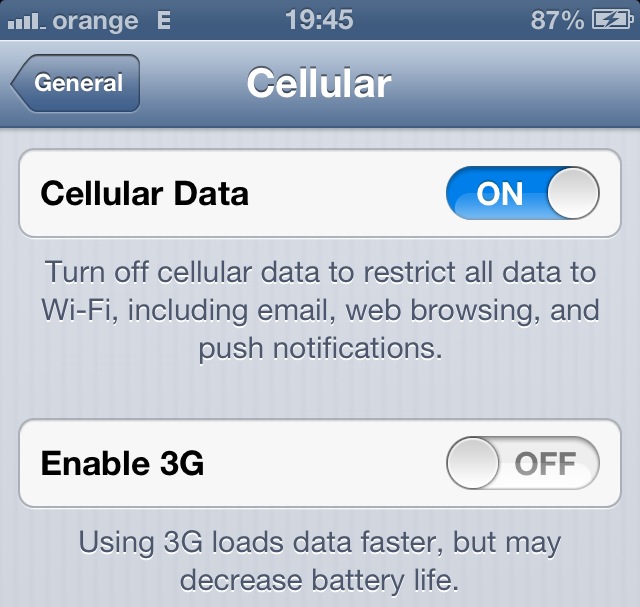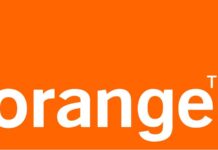Am Montag wurde ein Carrier Bundle Update veröffentlicht für Terminalbesitzer iPhone 5, alle mit der Idee, ihnen die Verbindung zum Netzwerk zu ermöglichen 4G LTE von Orange und später von Vodafone oder Cosmote. Leider ist es aufgrund dieses Updates nicht möglich, die 3G-Konnektivität auf unseren Geräten zu deaktivieren In diesem Artikel habe ich erklärt, wie Sie alles lösen können. Wenn Sie nun weiterhin die Möglichkeit haben möchten, dass die Schaltfläche zur 3G-Deaktivierung in der Anwendung „Einstellungen“ angezeigt wird, müssen Sie das alte Carrier-Bundle, das sie enthält, neu installieren. Sie können dies mit iTunes tun, müssen es aber nicht Ausbruch.
Befolgen Sie die folgenden Schritte sehr sorgfältig und achten Sie darauf, Ihr iDevice nicht zu aktualisieren. Bevor Sie beginnen, laden Sie dieses Carrier-Bundle herunter daher – Carrier-Bundle nur für Orange.
Windows
1. Unter Windows müssen Sie im Ordner „Programme“ nach der ausführbaren iTunes-Datei suchen, mit der rechten Maustaste darauf klicken, „Eigenschaften“ wählen und in dem Feld, in dem sich der Link zur ausführbaren Datei befindet, sicherstellen, dass Sie den Befehl eingegeben haben /setPrefInt Carrier-Testing 1 Ausdruck nach iTunes.exe.
%ProgramFiles%\iTunes\iTunes.exe“ /setPrefInt Carrier-Testing 1
2. Nachdem Sie diesen Befehl eingegeben haben, drücken Sie „Übernehmen“, dann „OK“ und öffnen Sie iTunes.
3. Schließen Sie das Terminal an den PC an, halten Sie die Umschalttaste gedrückt, während Sie auf die Schaltfläche „Aktualisieren/Nach Updates suchen“ von iTunes drücken, wählen Sie die bereits heruntergeladene Datei aus, setzen Sie dann Ihr Terminal zurück und die Schaltfläche wird angezeigt Einstellungen > Allgemein > Mobilfunk.
OS X
1. Öffnen Sie die Terminal-Anwendung im Ordner „Dienstprogramme“, geben Sie den folgenden Befehl ein und drücken Sie die Eingabetaste.
Standardwerte schreiben com.apple.iTunes Carrier-Testing -bool JA
2. Schließen Sie das Terminal an den Mac an, halten Sie die Wahltaste gedrückt, während Sie auf die Schaltfläche „Aktualisieren/Nach Updates suchen“ von iTunes drücken, wählen Sie die bereits heruntergeladene Datei aus, setzen Sie dann Ihr Terminal zurück und die Schaltfläche wird unter „Einstellungen“ > „Allgemein“ > „Mobilfunk“ angezeigt.
Der Vorgang ist einfach und nach der Durchführung steht Ihnen diese Schaltfläche in der Anwendung „Einstellungen“ zur Verfügung.
Danke an Marius.